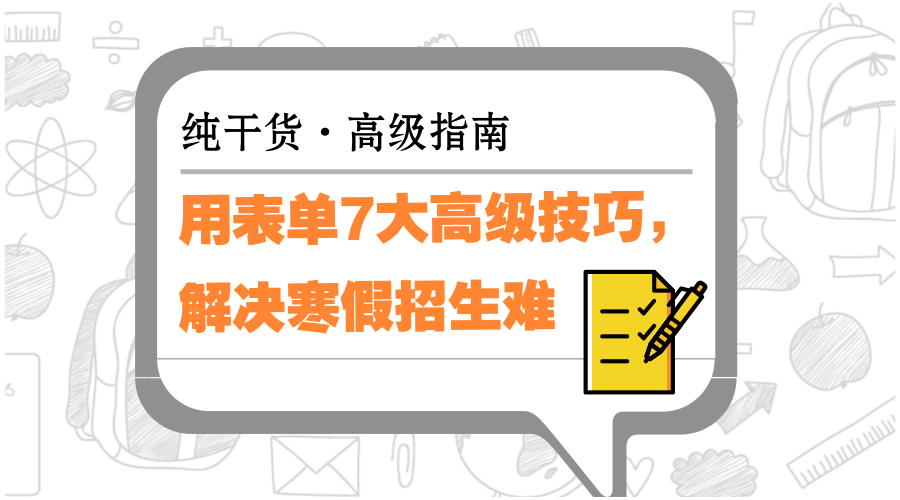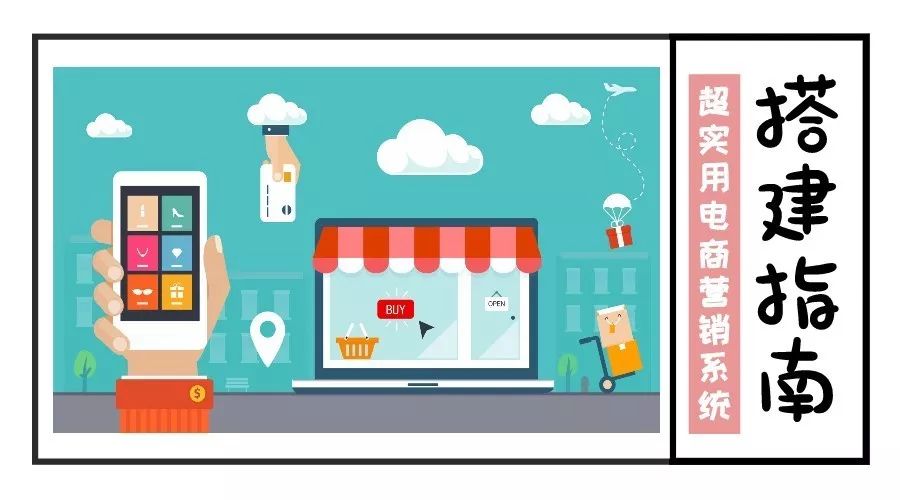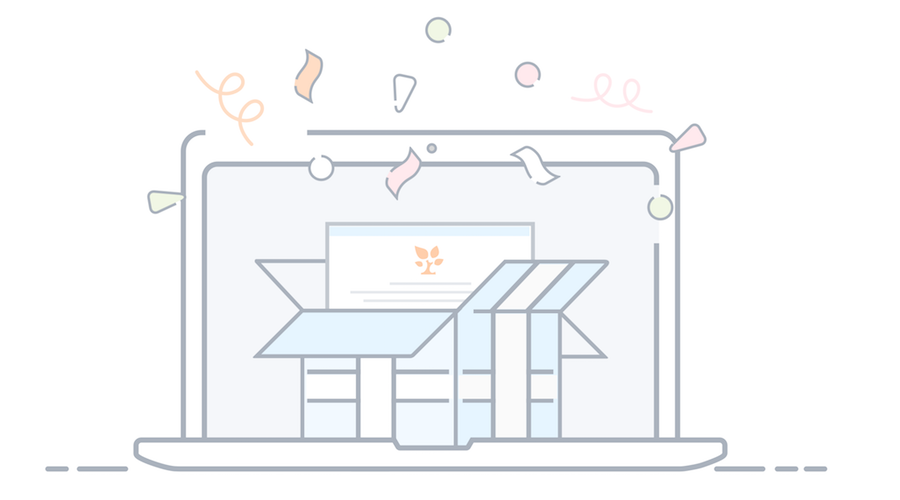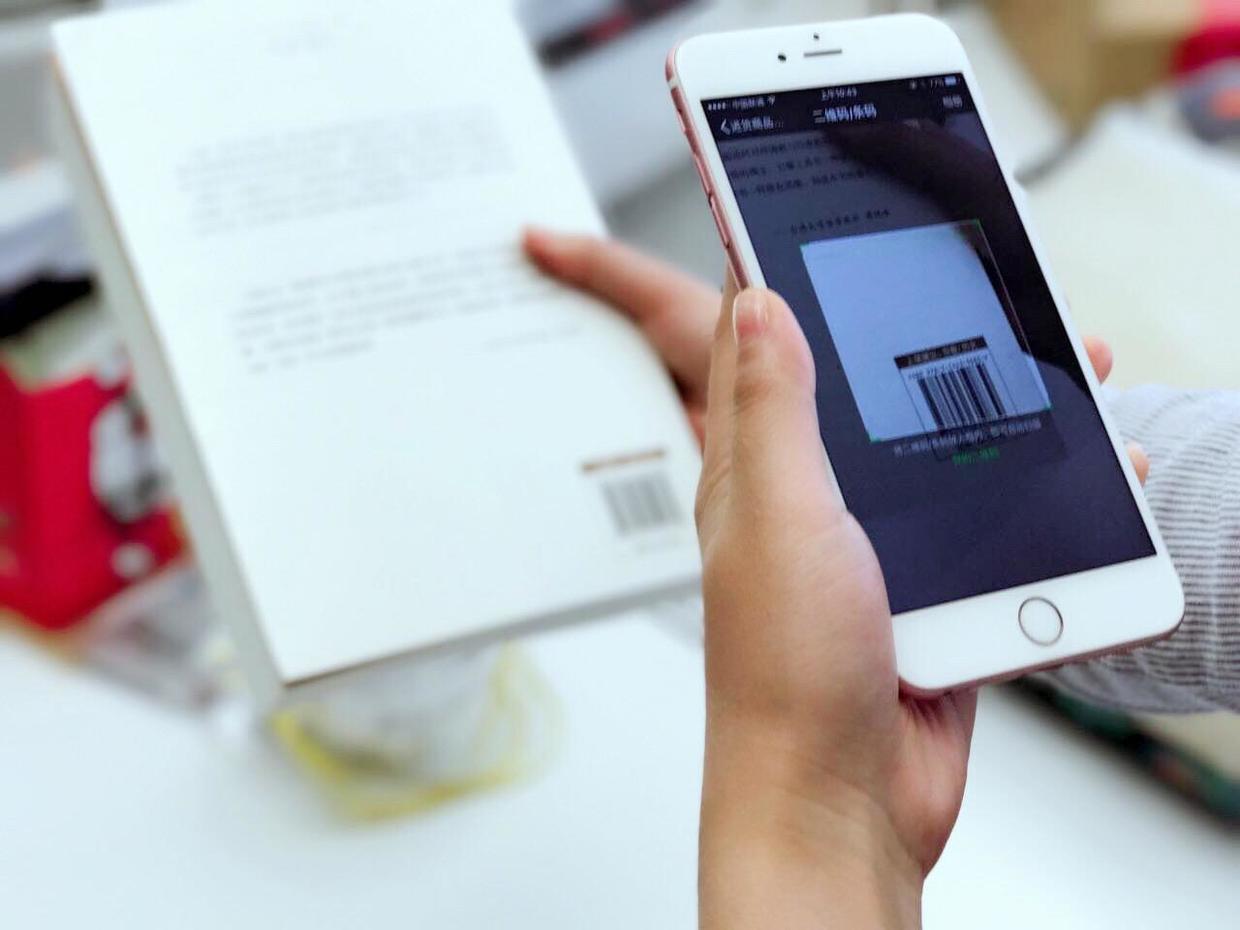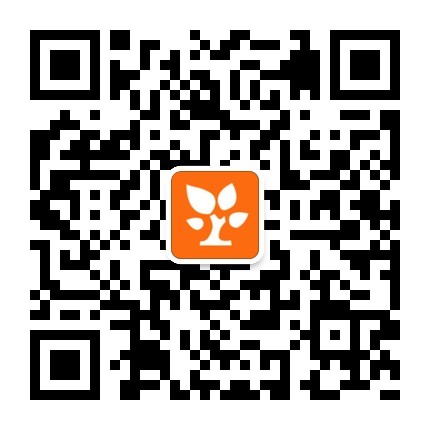用对表单7大高级技巧,寒假招生不再难
年关将至,对大多数人来说意味着放假,但恰恰是教育培训行业最忙碌的时候,因为要开始策划2018年的寒假班了。 小金访谈了多位教育培训行业的深度用户,希望给你一份诚意满满的纯干货小金指南,助你在报名旺季事半功倍。 获取学员 说起招生难,相信做教育培训的人都懂。面对招生难的现状,我们可以通过办一场「免费课试听预约」或者「免费教材申请」开始吸引客户关注。 通过制作「试听课报名表」或「教材申领表」获取潜在客户的真实信息,并进行后续的客户追踪。要想达到更好的效果,你还可以使用这些小技巧: 用图文、超链接、视频让表单更丰富 制作课程报名表时,可以在表单页面以及表单描述中插入学校的图文介绍、学校的微信二维码、课程介绍超链接、甚至插入一段课程介绍视频,生动地展示课程信息,引导学生浏览官方课程详情网页,关注学校微信公众号。 开启社交分享 完成表单制作后,在 表单设置->数据收集->填写设置 中,开启「显示分享二维码」,就可以在表单填写过程中全程展示表单的二维码,方便报名的学员可以将表单分享到微信朋友圈中。 此外,你还可以在 设置->数据提交->